Austiņu savienošana ar datoru

- 4206
- 1282
- Marco Wiza
Ilgu laiku austiņas ir kļuvušas par neatņemamu ikviena mūsdienu cilvēka dzīves sastāvdaļu. Parasti austiņas tiek uzliktas, lai klausītos mūziku vai apraidi uz darba vai studijām, bet kas notiks, ja jums tās ir jāpievieno mājās ar elektronisku skaitļošanas mašīnu? Ja viņiem ir mikrofons, tad komunikācija Skype kļūs ērtāka. Datorspēļu fani arī novērtēs šo ideju, jo jūs varat sazināties ar citiem spēlētājiem vai ienirt dziļāk azartspēļu atmosfērā. Kopumā jūs saņemat diezgan daudz priekšrocību. Par to, kā savienot austiņas ar klēpjdatoru, un tiks apspriests šajā rakstā.

Austiņās skaļums un skaņas kvalitāte ir daudz labāka
Un sāksim ar paziņu ar savienotājiem, caur kuriem notiek savienojums. Katrā datorā ir savienotāji austiņu savienošanai (parasti krāsoti zaļā krāsā) un mikrofons (krāsots rozā krāsā). Izmanto arī zilo savienotāju, ko sauc par “lineāru ieeju”, caur to varat savienot skaļruņus. Kā jūs jau sapratāt, datora austiņām ir dubultā vads ar diviem savienotājiem: zem austiņām un zem mikrofona. Protams, pastāv iespēja savienot mikrofonu kā neatkarīgu ierīci. Tomēr klēpjdatoros viss ir līdzīgs, dažos modeļos mikrofonam var nebūt atsevišķas kontaktligzdas. Tas nenozīmē, ka jūs to nevarat izmantot klēpjdatorā, jums vienkārši jāiegādājas austiņas, kas savienos caur vienu kombinētu savienotāju.

Sakārtojot, kā un kur savienot austiņas, mēs apsvērsim, kā rīkoties, ja pēc savienojuma nav skaņas. Lieta šeit var būt skaņas kartes vadītājiem, kas kaut kādu iemeslu dēļ tika uzstādīti nepareizi vai neizdevās. Jūs to varat pārbaudīt ierīces pārvaldniekā. Lai dotos uz turieni, noklikšķiniet uz mana datora ar peles labo pogu un atlasiet “pārvaldība”. Devices dispečerā atrodiet priekšmetu “Audio izeja un revīzija”, nevajadzētu novērst apzīmējumus, piemēram, izsaukuma zīmi. Ja tie ir, tas liek domāt, ka draiveris nav instalēts vai darbojas nepareizi.
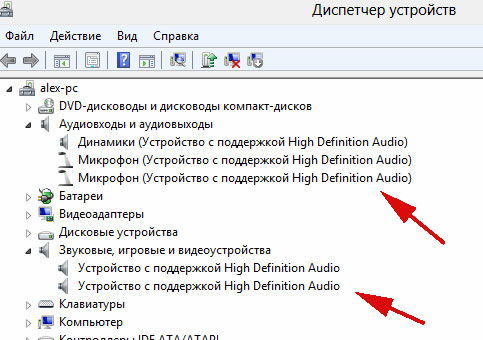
Problēma var būt arī skaņas konfigurācijā pašā Windows sistēmā. Noteikti pārbaudiet, vai skaļums nav iestatīts uz minimālo. To var izdarīt, noklikšķinot uz piktogrammas ar skaļruni ekrāna apakšējā labajā stūrī, uzdevumjoslā. Vēl viens veids ir iet caur vadības paneli uz "skaņu" un tur, lai pielāgotu tur esošos slīdņus. Tur jūs varat izvēlēties ierīci skaņas vai runas ierakstīšanas atskaņošanai. Šie iestatījumi var nemainīties pēc austiņu savienošanas, tāpēc jums tas būs jādara manuāli.
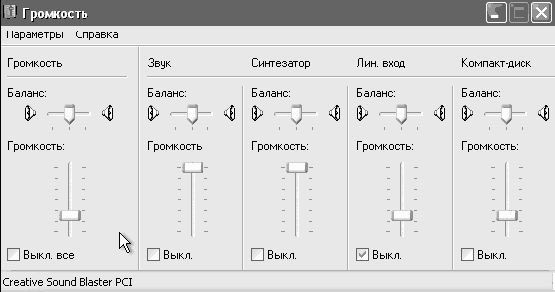
Ja vēlaties vienlaikus savienot skaļruņus un austiņas, lai jums nebūtu pastāvīgi jāatvieno viena no šīm ierīcēm, tad skaļruņus varat pievienot caur "līnijas ieeju". Ja ir tikai viena ligzda, iegādājieties īpašu austiņu bifteru. Šis adapteris ļaus jums savienot skaļruņus un austiņas, izmantojot vienu ieeju.
Visizplatītākajiem lietotājiem mēs apsvērsim, kā savienot Bluetooth Lunnel ar klēpjdatoru. Vispirms pārliecinieties, vai jūsu dators ir aprīkots ar Bluetooth moduli un tam ir instalēts draiveris. To var izdarīt, izmantojot "uzdevumu pārvaldnieku", ar vienumu "Radio Moduli Bluetooth". Tagad iesim, lai savienotu austiņas. Uzdevuma joslā labajā pusē noklikšķiniet uz Bluetooth ikonas un atlasiet izvēlni “Pievienot ierīci”. Atvērtā logā jūs redzēsit visu pieejamo ierīču sarakstu savienošanai. Atliek tikai noklikšķināt uz līnijas, kurā ir austiņu nosaukums, un noklikšķiniet uz "Nākamais". Sistēma var pieprasīt paroli, šajā gadījumā ievadiet noklusējuma kodu: 0000. Ja rodas darbības traucējumi vai kļūdas, tos var fiksēt līdzīgā veidā, kā tika uzskatīts iepriekš, proti, caur vadības paneļa cilni “skaņa”.
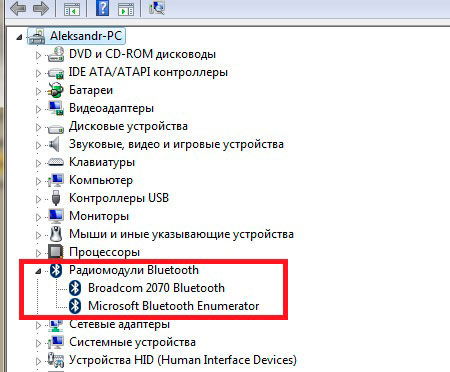
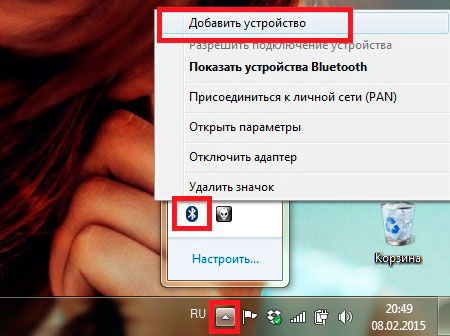
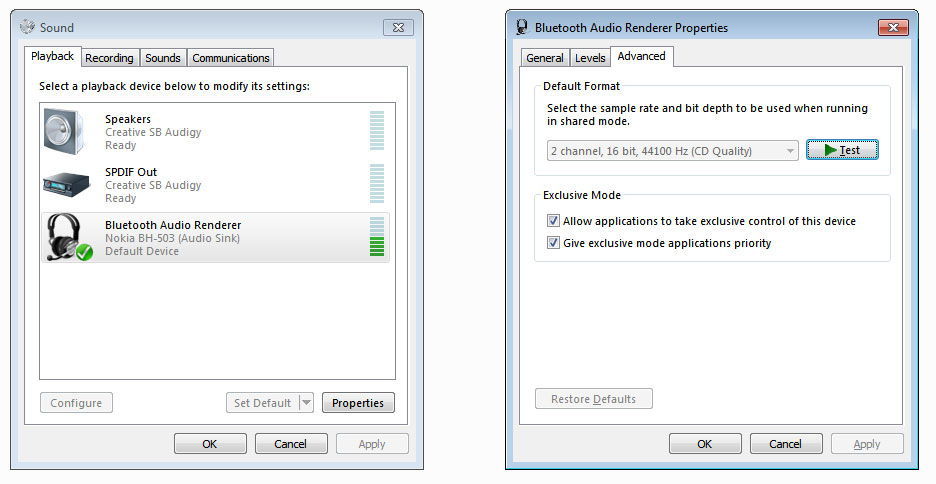
Kā jūs pats varat pārbaudīt, austiņu savienošanā ar datoru nav nekas sarežģīts, tomēr dažreiz operētājsistēma vai autovadītāji var darboties atšķirīgi no tā, kā jūs vēlētos, tāpēc var rasties dažas grūtības, ka jūs tagad zināt, kā to labot. Komentāros atstājiet pārskatu par to, vai šis ir noderīgs raksts, un rakstiet par savu pieredzi audio ierīču iestatīšanā datorā.

